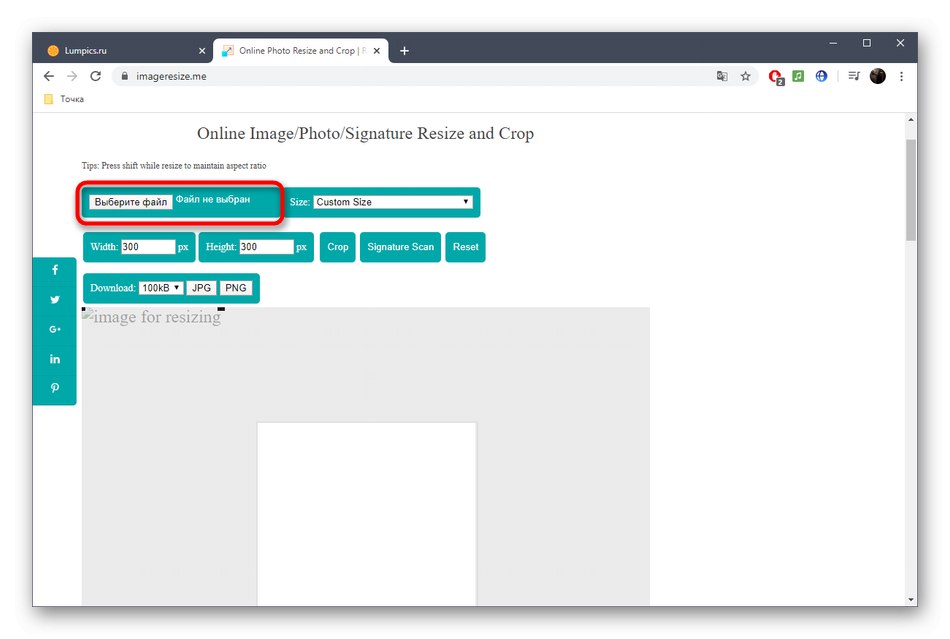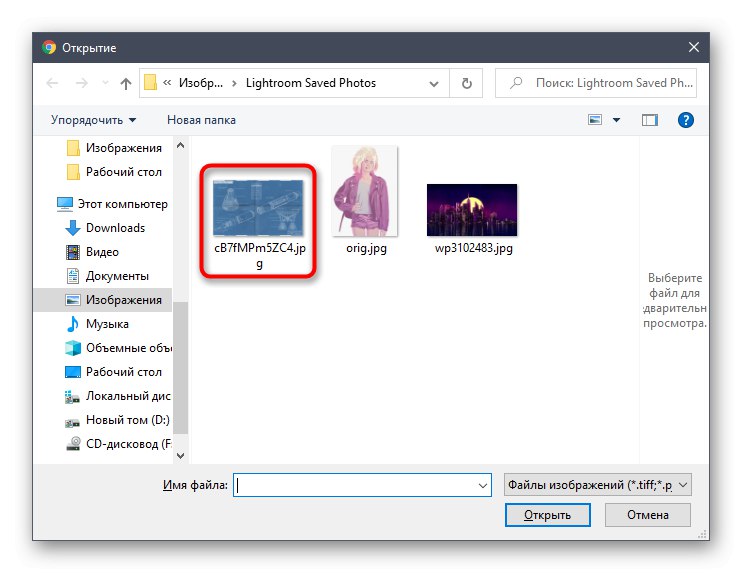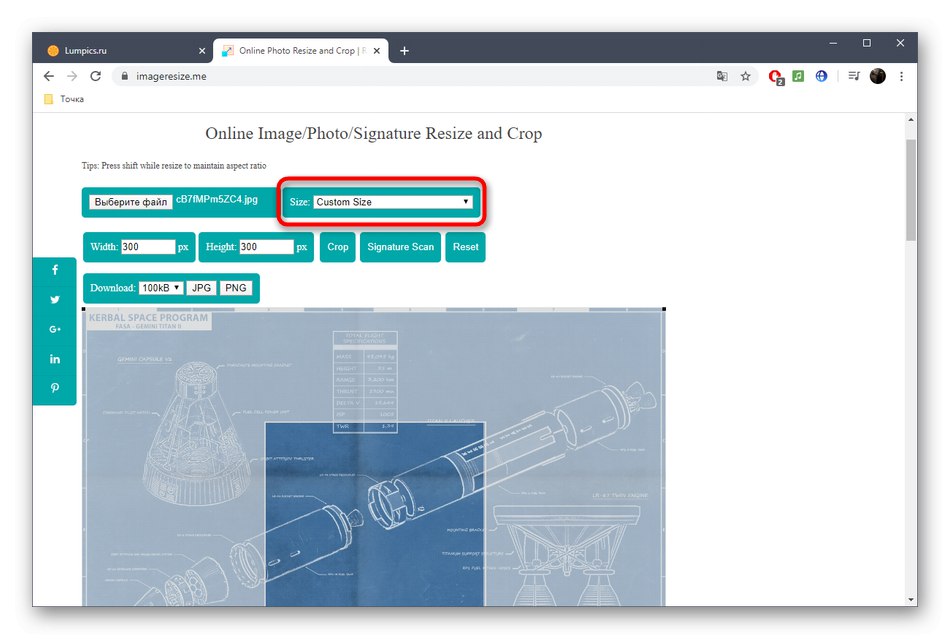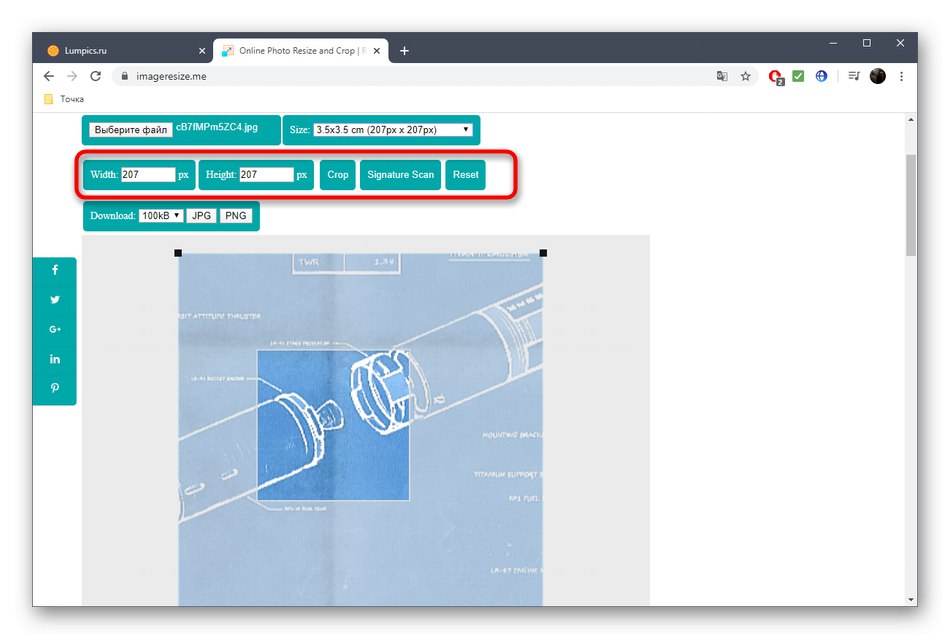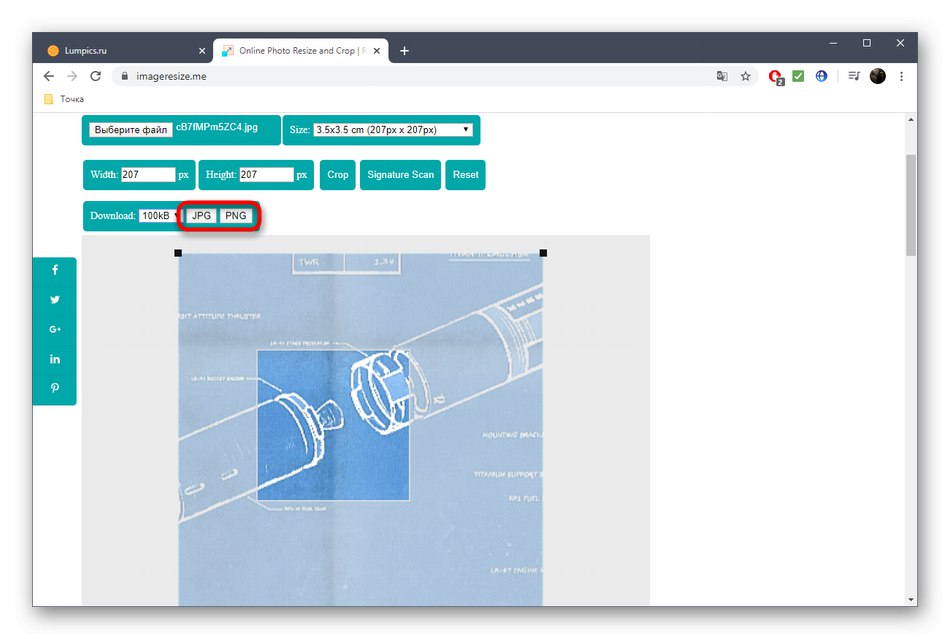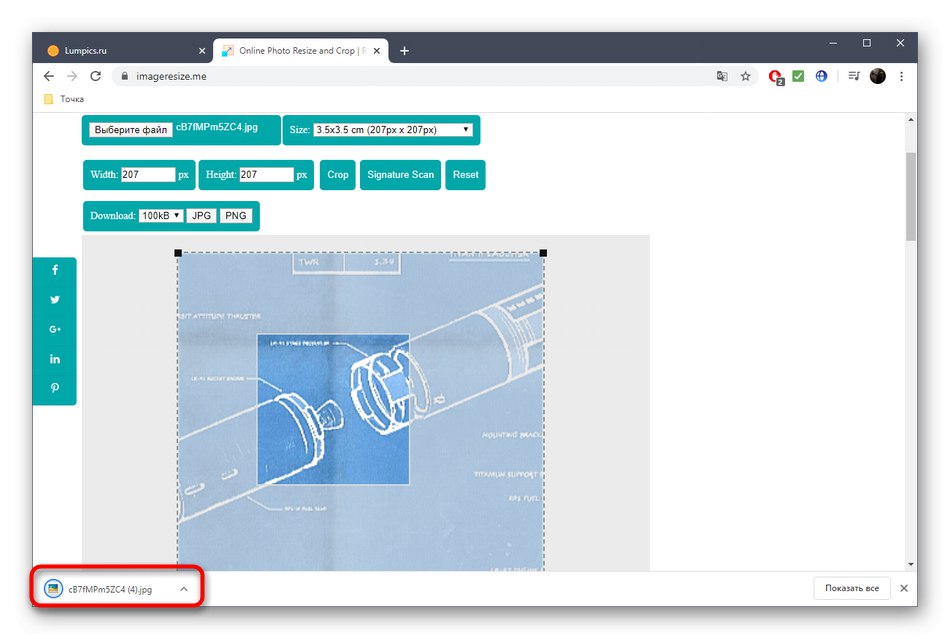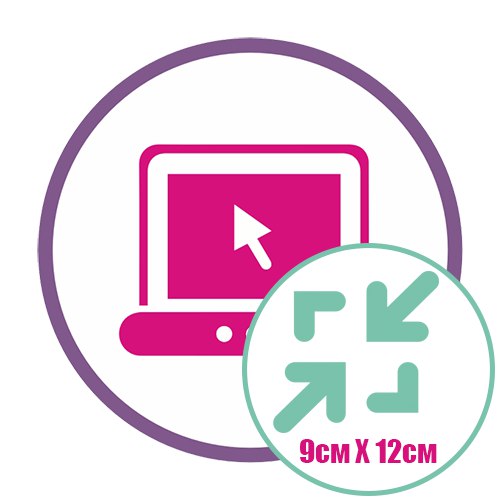الطريقة الأولى: IMGonline
IMGonline هي الخدمة الوحيدة عبر الإنترنت باللغة الروسية التي توفر القدرة على تغيير حجم الصور بسرعة ودون أي صعوبة بالسنتيمتر. أثناء المعالجة ، يُقترح تحديد معلمات إضافية ستكون مفيدة لبعض المستخدمين.
انتقل إلى خدمة IMGonline عبر الإنترنت
- في الصفحة الرئيسية للموقع ، نقترح أولاً أن تتعرف على مخطط الحجم القياسي. يظهر نسبة السنتيمترات إلى البكسل ، مع مراعاة الاتجاه الرأسي. استخدمه لتحديد الحجم المثالي.
- ثم انزل قليلاً إلى الأسفل وانقر على الزر "حدد ملف".
- سيتم فتح نافذة المستكشف ، حيث يمكنك العثور على الصورة اللازمة وتحديدها.
- المرحلة الثانية من المعالجة هي إدخال تنسيق الصورة المطلوب بالسنتيمتر. للقيام بذلك ، استخدم النموذج المناسب. يمكنك تجاهل DPI من أجل جعل نسبة العرض إلى الارتفاع وفقًا للمعلمات المحددة فقط عن طريق تعيين القيمة على 0 في الفقرة حجم DPI.
- بعد ذلك ، حدد تنسيق تغيير الحجم الذي يناسبك. نوصي باستخدام نسبة العرض إلى الارتفاع لتجنب تمدد أو سحق صورتك عن طريق الخطأ. حدد المرساة المركزية لتحقيق التأثير المطلوب.
- في الإعدادات المتقدمة ، اترك الاستيفاء تلقائيًا ، مع إسناد تغيير الحجم بالبكسل إلى خوارزمية الخدمة.
- يبقى فقط تحديد تنسيق الصورة الذي سيتم الحصول عليه نتيجة لذلك. إذا كنت تستخدم JPEG ، فيجب عليك أيضًا ضبط الجودة. قم بإلغاء نسخ البيانات الوصفية إذا كنت لا تريد نقلها إلى اللقطة النهائية.
- انقر فوق الزر "حسنا"لبدء التحويل.
- بعد بضع ثوان ، ستظهر النتيجة النهائية على الشاشة. افتح الصورة المعالجة لعرضها أو تنزيلها على الفور إذا كنت متأكدًا من أن النتيجة ستناسبك تمامًا.
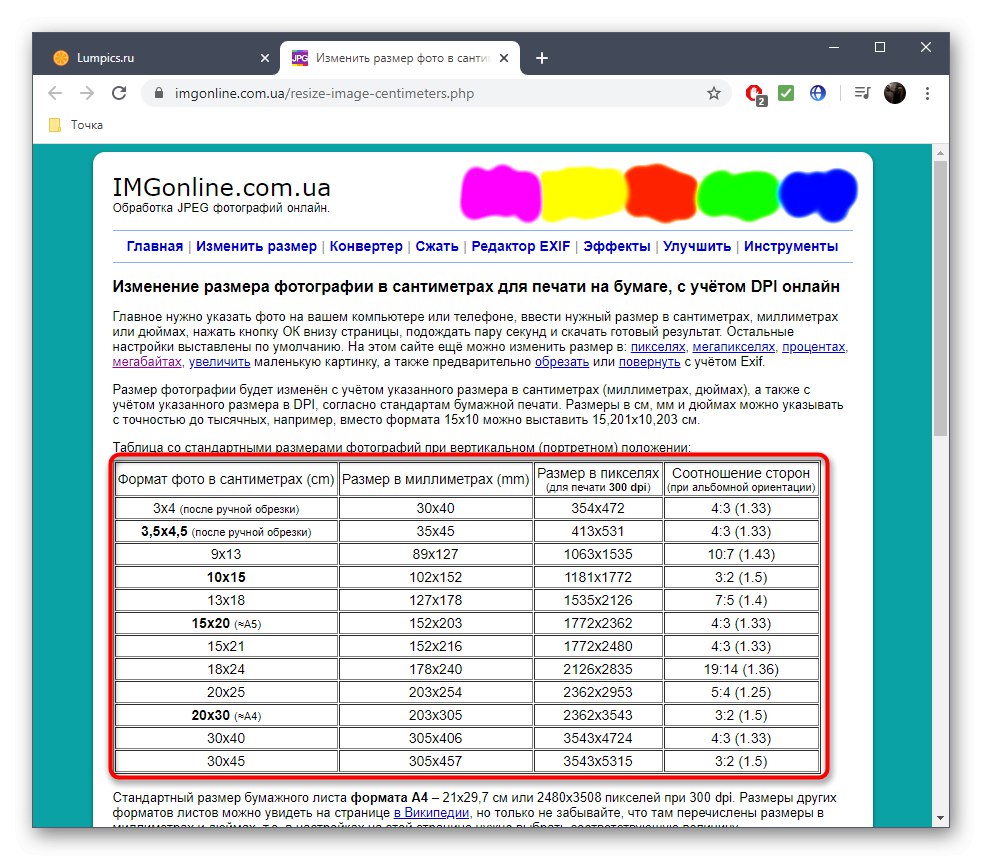
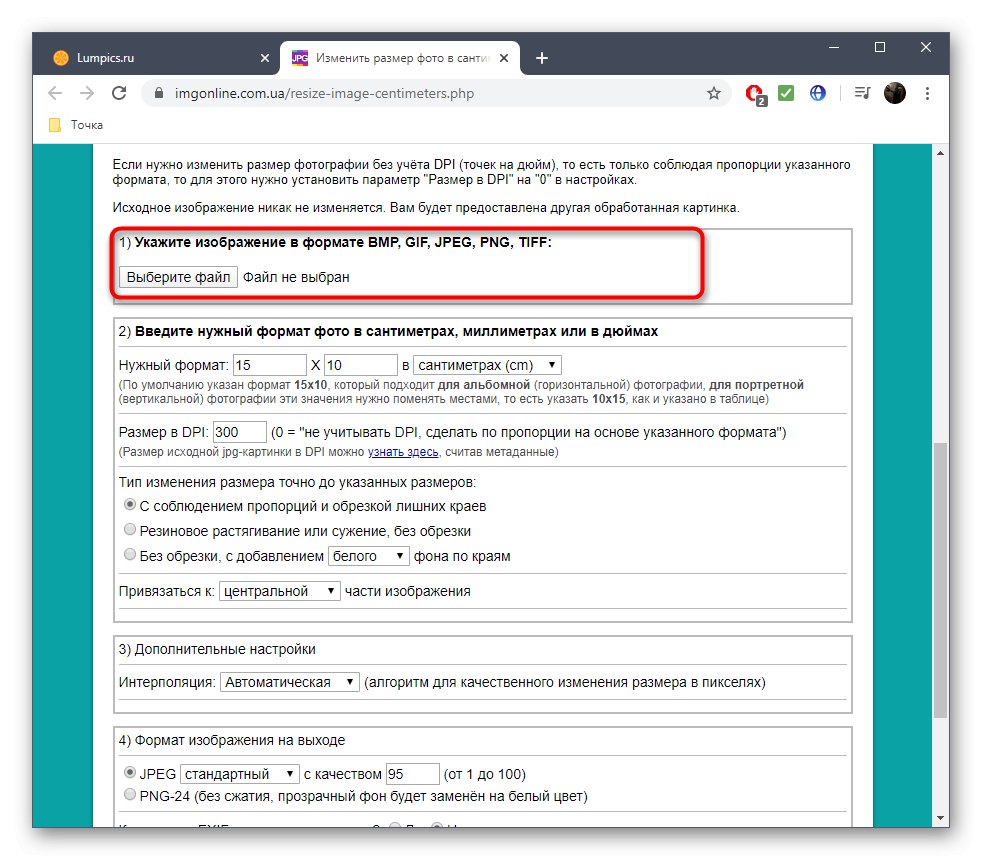
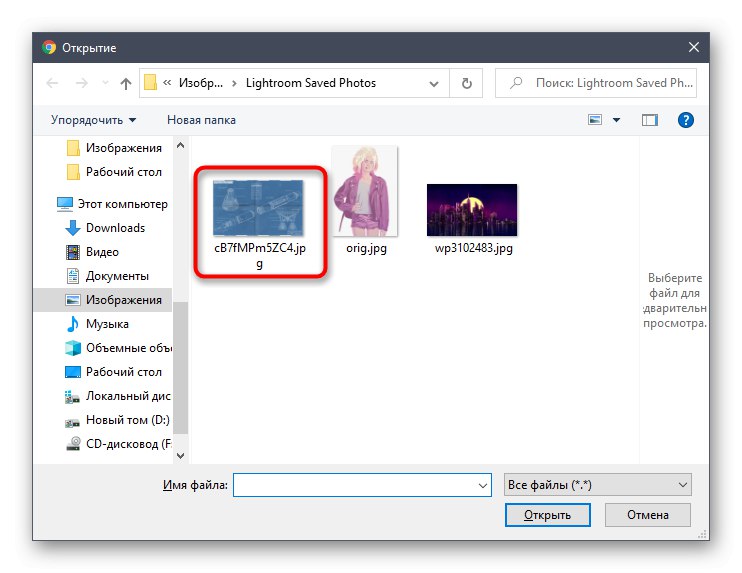
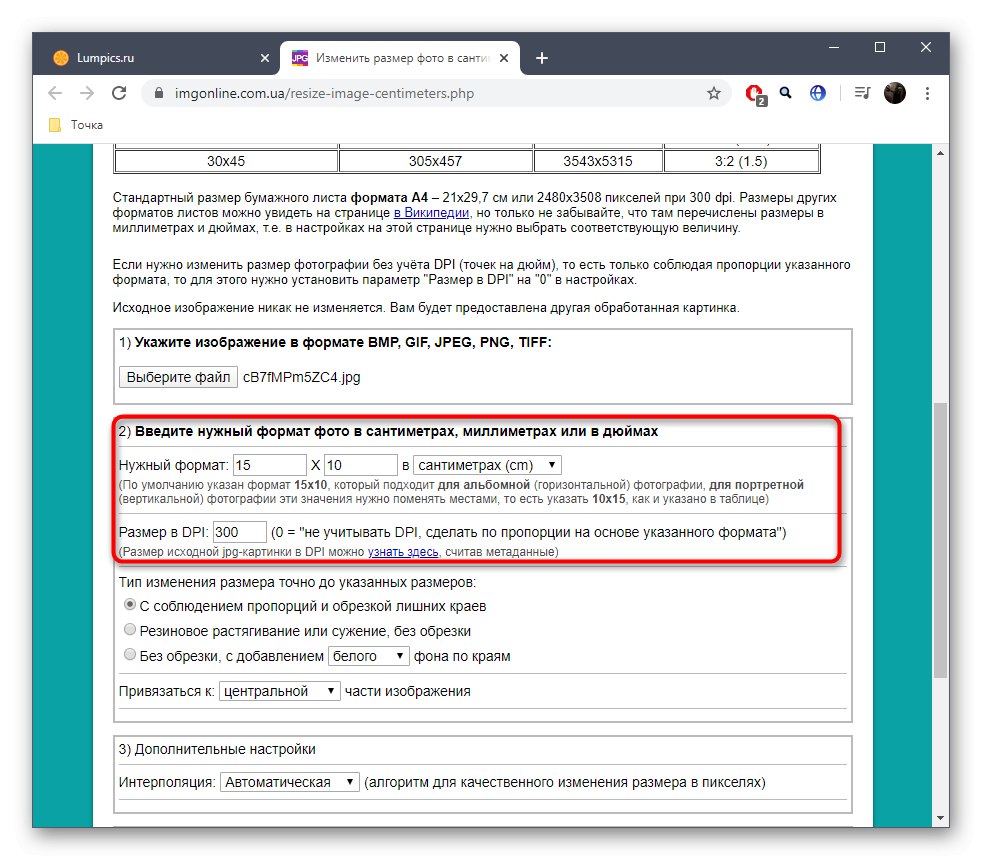
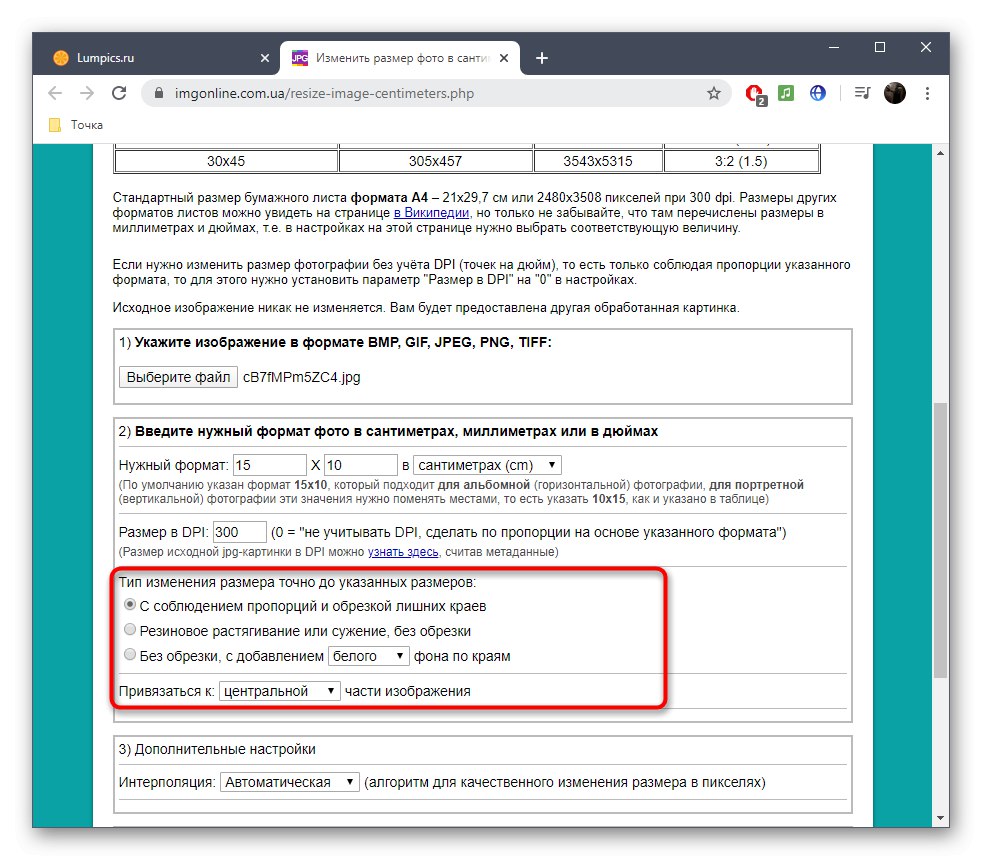

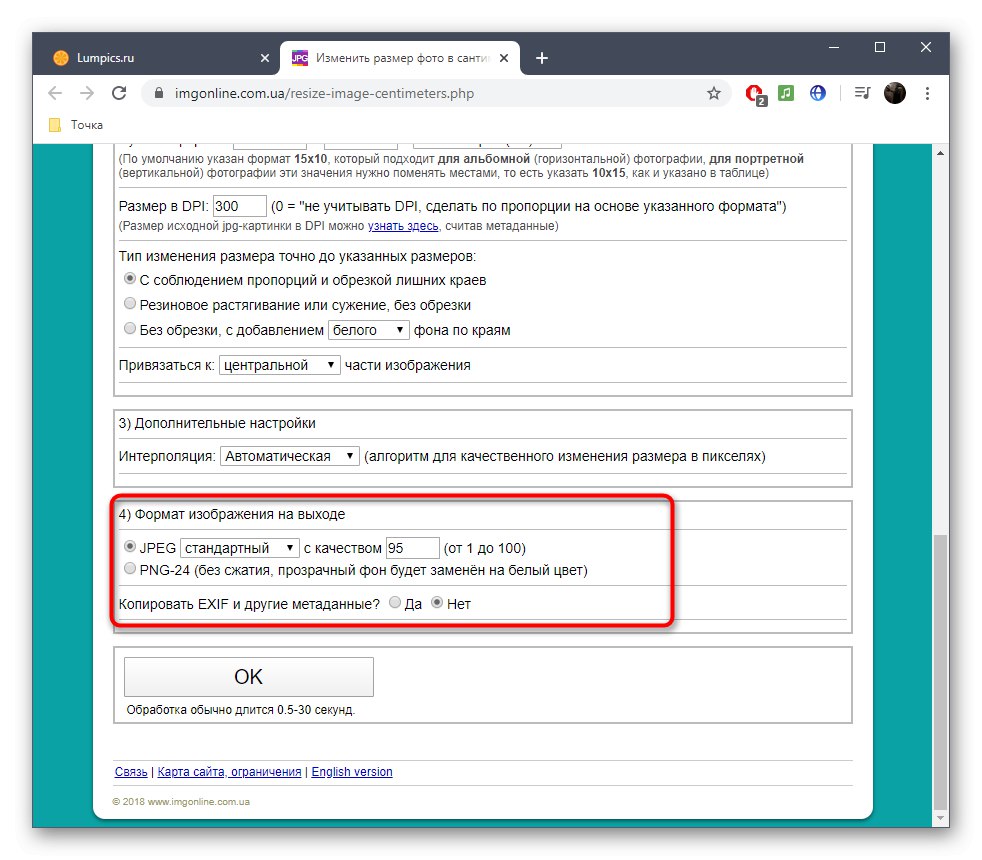
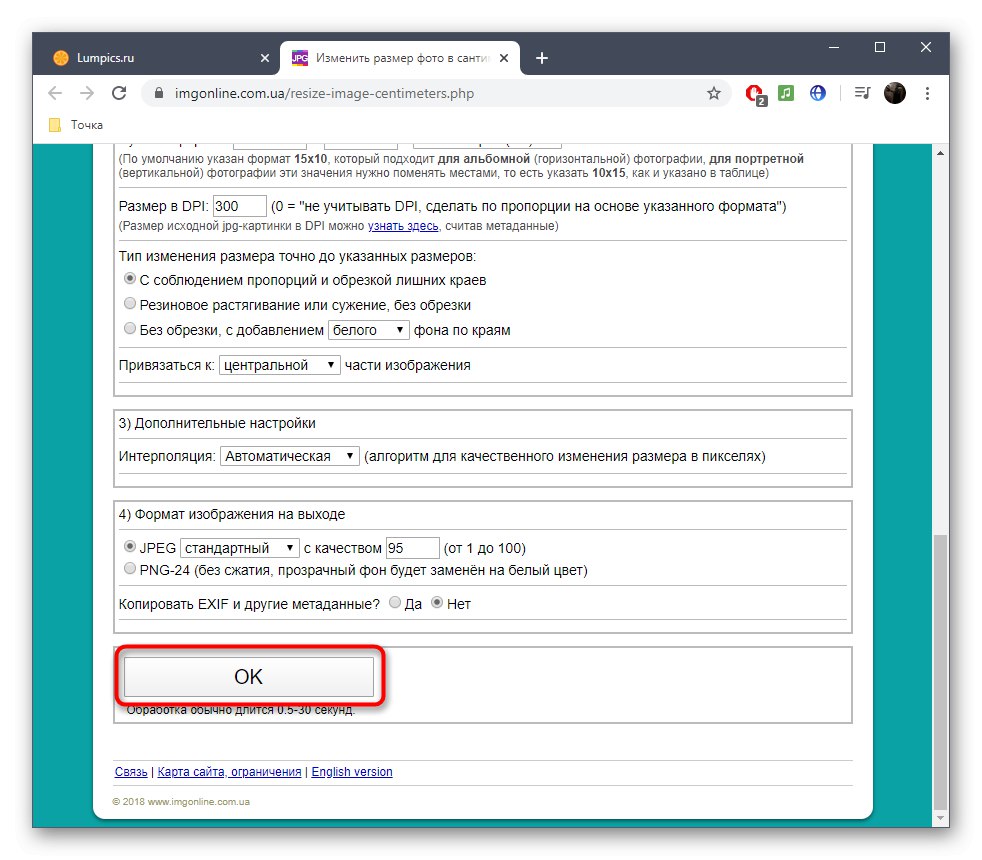

الطريقة 2: ImResizer
تعد الخدمة التالية عبر الإنترنت أكثر ملاءمة للإدارة ، لكنها تفتقر إلى هذه المرونة في إعدادات الصورة ، كما هو موضح أعلاه. بدلاً من ذلك ، يُقترح تدوير الصورة ، واقتصاص الفائض واختيار وضع تغيير الحجم الأمثل ، والذي يحدث على النحو التالي:
انتقل إلى خدمة ImResizer عبر الإنترنت
- في الصفحة الرئيسية لـ ImResizer ، والتي سيتم فتحها بعد النقر فوق الارتباط أعلاه ، حدد القسم "رفع" وابدأ في تحميل الصورة.
- حدده من خلال Explorer أو ببساطة قم بسحبه وإفلاته في علامة تبويب.
- بعد ذلك ، انتقل إلى القسم "تغيير الحجم" من خلال اللوحة العلوية.
- إذا كنت تريد ترك التحديد التلقائي لنسب العرض إلى الارتفاع بواسطة DPI ، فحدد المربع المقابل ، ثم حدد وحدة القياس المناسبة لتغيير حجم الصورة.
- قم بتعيين قيم جديدة للارتفاع والعرض ثم انقر فوق "تغيير الحجم"... حان الوقت الآن لمعالجة خطوات التحرير الأخرى إذا لزم الأمر ، وبعد ذلك يمكنك الانتقال إلى الحفظ.
- قم بتمييز المربع بالتنسيق الذي تريد تحميل الصورة به بعلامة ، ثم انقر فوق "تحميل".
- بعد اكتمال التنزيل ، افتح الصورة من خلال أي عارض مناسب وتأكد من أن مظهرها يناسبك تمامًا.
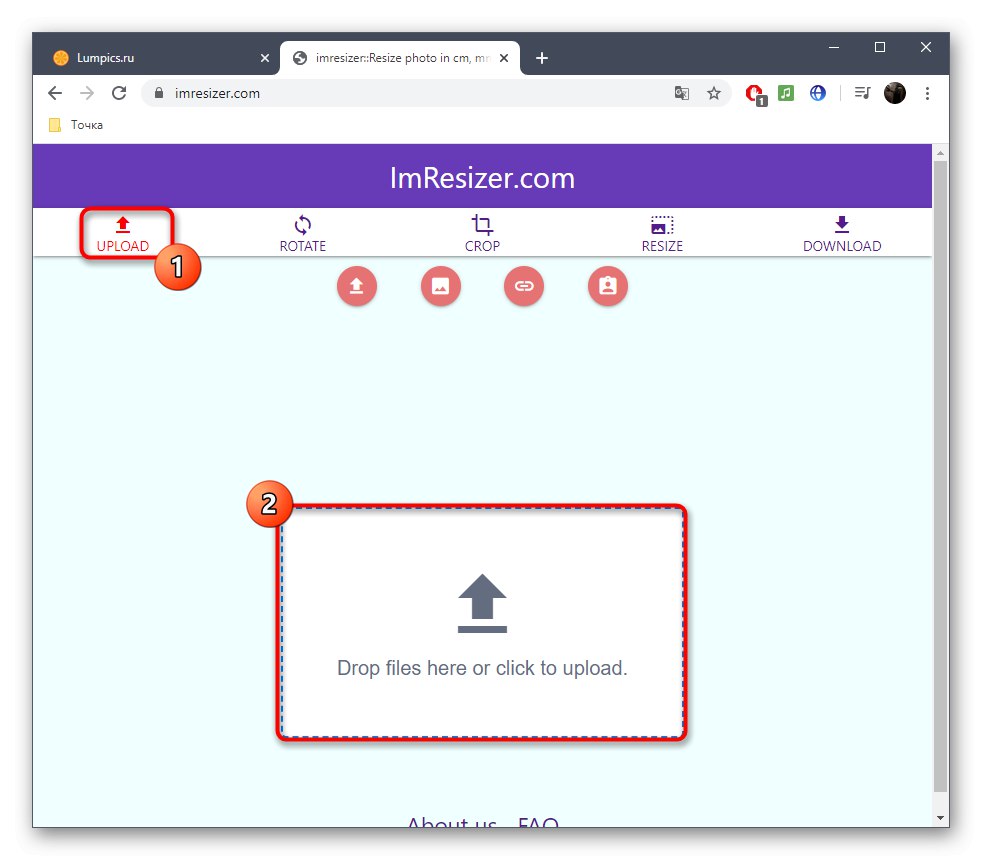
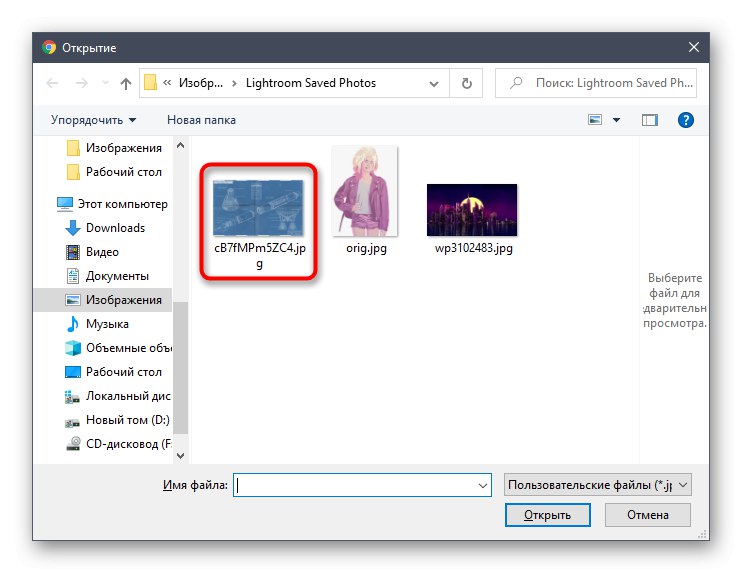
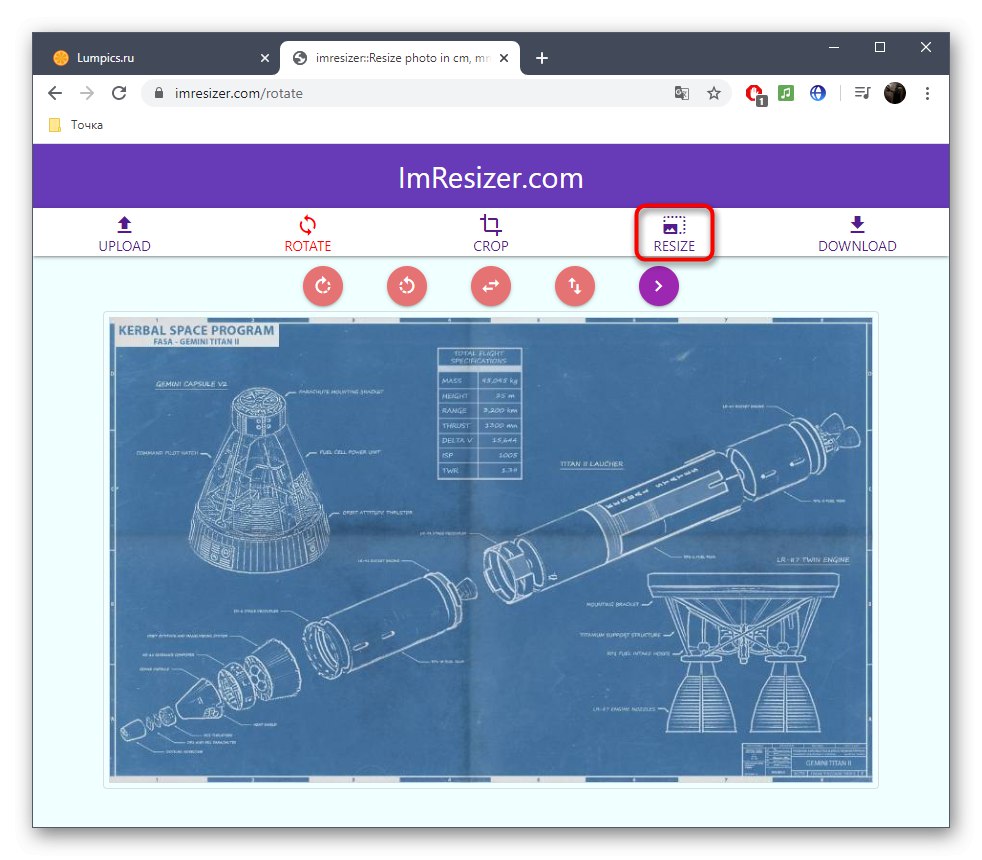
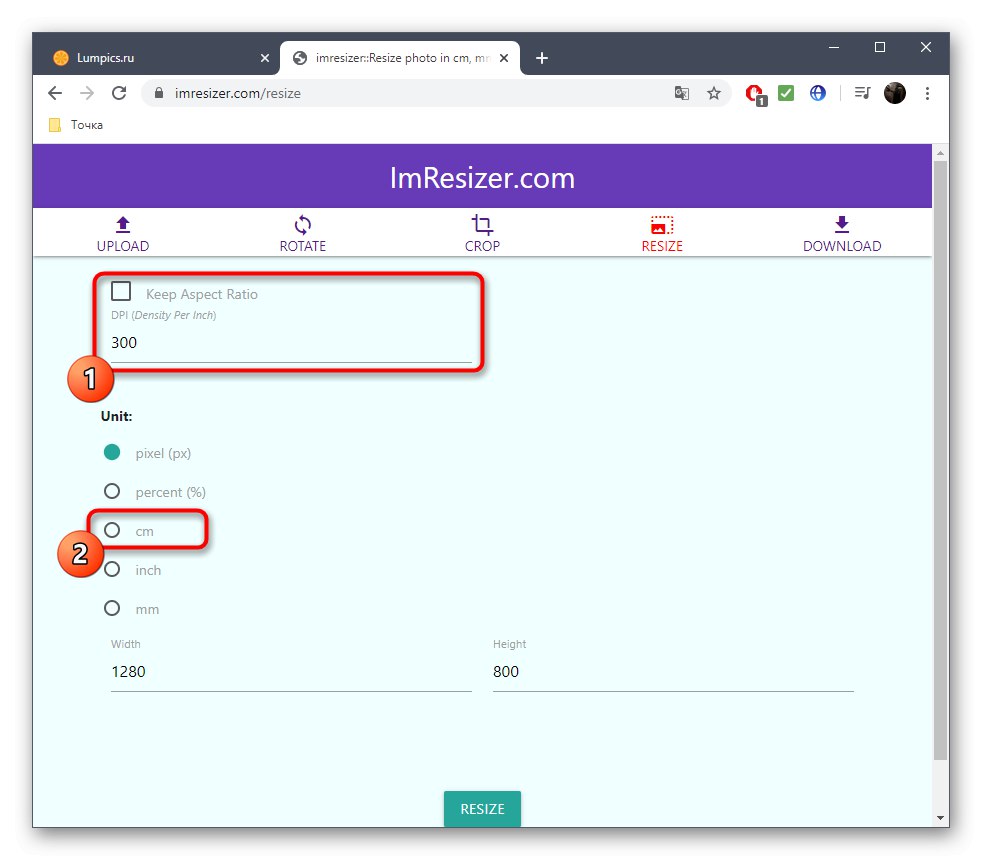
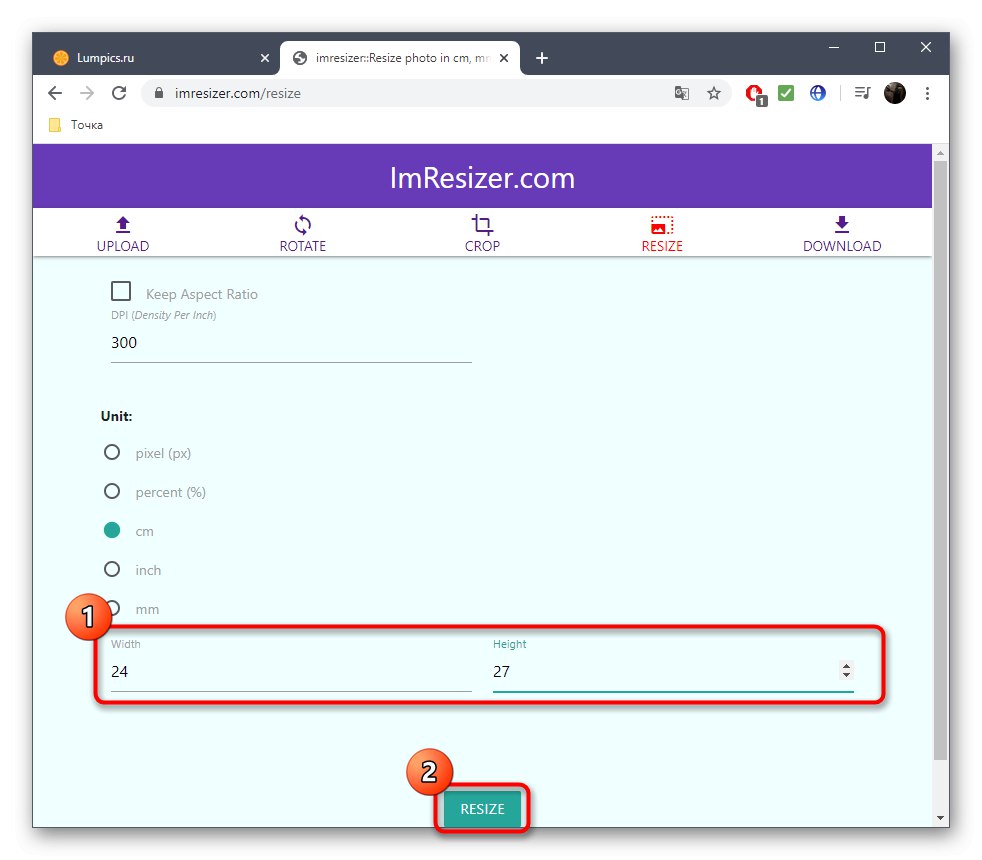
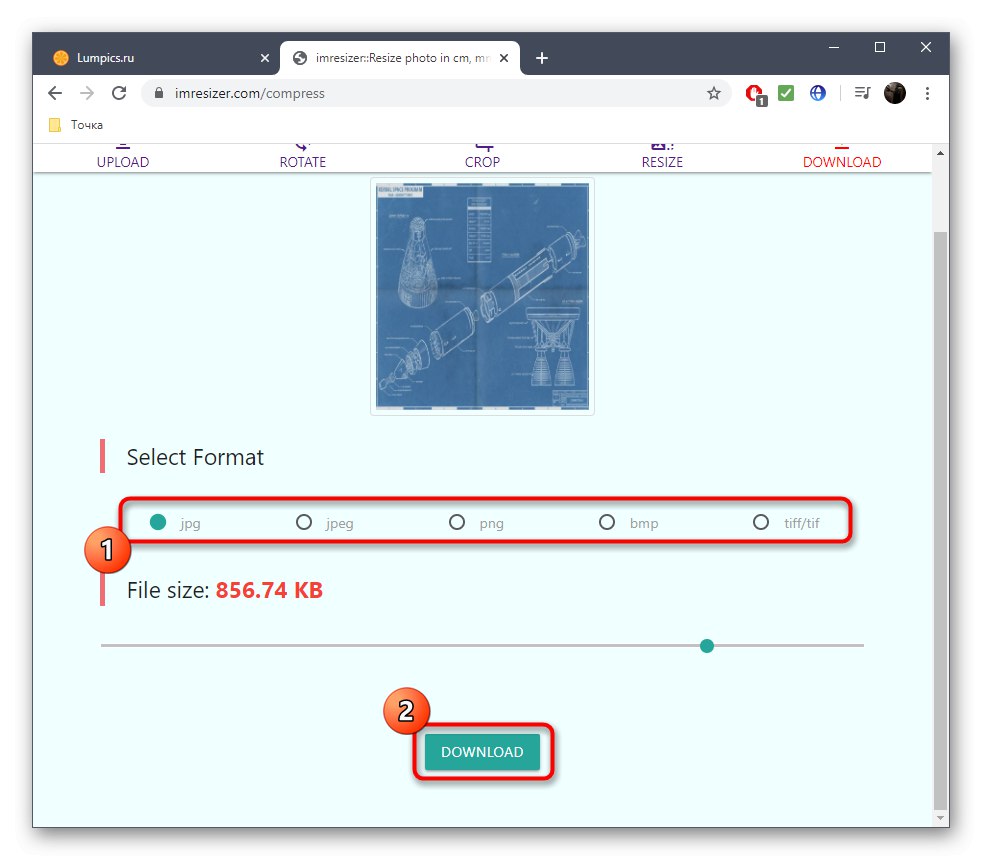

الطريقة الثالثة: ImageResize
آخر خدمة عبر الإنترنت لموادنا هي ImageResize. تكمن خصوصيته في أنه لا يمكن تغيير الحجم بالسنتيمترات يدويًا. بدلاً من ذلك ، يتم تحديد قالب حيث يتم تحديد المعلمات المناسبة.
انتقل إلى خدمة ImageResize عبر الإنترنت
- في صفحة ImageResize الرئيسية ، انقر فوق الزر "حدد ملف".
- قم بتحميل الصورة بنفس الطريقة من خلال Explorer القياسي.
- افتح القائمة المنسدلة حجم Custome.
- تحقق من الخيارات هنا. بين قوسين بجوار كل حجم بالسنتيمتر ، يشار إلى النسبة بالبكسل ، لذلك لن يكون من الصعب العثور على خيار مناسب.
- بالإضافة إلى ذلك ، يمكنك اقتصاص الصورة أو معرفة الدقة الموجودة بالبكسل.
- يبقى فقط النقر فوق الزر بالتنسيق المناسب للتنزيل.
- تم تحميل الصورة بنجاح إلى التخزين المحلي وهي متاحة للعرض.